Hầu hết các ứng dụng miễn phí có sẵn trên Cửa hàng Play đều được tài trợ bởi quảng cáo. Mặc dù những điều này cho phép các nhà phát triển nhận được một số tiền trong ứng dụng của họ, đôi khi chúng không công bằng và gây bất lợi cho người dùng. Nếu bạn đang tìm kiếm phương pháp để chặn các quảng cáo này, bạn sẽ không tìm thấy bất kỳ ứng dụng nào trong Cửa hàng Play, vì Google đã chọn cấm họ.
Bạn đang đọc: 6 Cách chặn quảng cáo trên điện thoại Android
Cách chặn quảng cáo trên Android
Bài viết này sẽ hướng dẫn bạn qua một số giải pháp để tiếp tục chặn quảng cáo trên thiết bị Android của bạn.
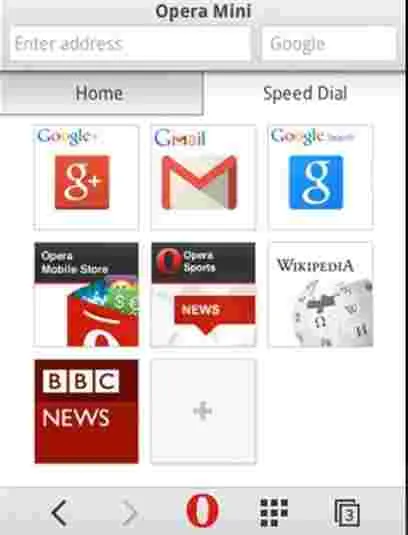
Sử dụng trình duyệt Opera
Đây là cách đơn giản nhất để tránh quảng cáo trong khi duyệt qua trên Android, vì Opera Browser miễn phí hiện có một trình chặn quảng cáo tích hợp. Tuy nhiên, nó có thể không phải là một giải pháp lý tưởng cho bạn nếu bạn sử dụng Google Chrome hoặc Firefox trên các thiết bị khác
của bạn (nếu đó là trường hợp của chúng tôi).
Bạn không cần phải làm bất cứ điều gì đặc biệt – chỉ cần cài đặt Opera và sử dụng nó giống như bất kỳ trình duyệt khác, không có sự phiền phức của quảng cáo.
Bạn có thể tải xuống miễn phí từ Google Play .
Cài đặt trình duyệt chặn quảng cáo miễn phí
Để cài đặt các ứng dụng như AdBlock Plus lên thiết bị của bạn, trước tiên bạn cần cho phép cài đặt ứng dụng từ các nguồn không xác định.
Đi tới Apps > Settings > More và nhấp vào Security .
Tiếp theo, kiểm tra tùy chọn đọc các Unknown Sources .
Bạn có thể tải xuống ứng dụng AdBlock Plus từ .
Chặn quảng cáo bằng cách Tắt Wi-Fi
Một giải pháp đơn giản khác để loại bỏ quảng cáo là tắt kết nối WiFi của bạn. Quảng cáo được phân phối bởi các máy chủ, do đó, bằng cách tắt kết nối WiFi hoặc 4G, bạn cũng sẽ vô hiệu hóa việc hiển thị quảng cáo.
Xin lưu ý rằng giải pháp này chỉ hoạt động cho các ứng dụng và trò chơi không yêu cầu Internet hoạt động.
Tìm hiểu thêm: Windows 8 Product Key miễn phí cho 32 bit, 64 bit
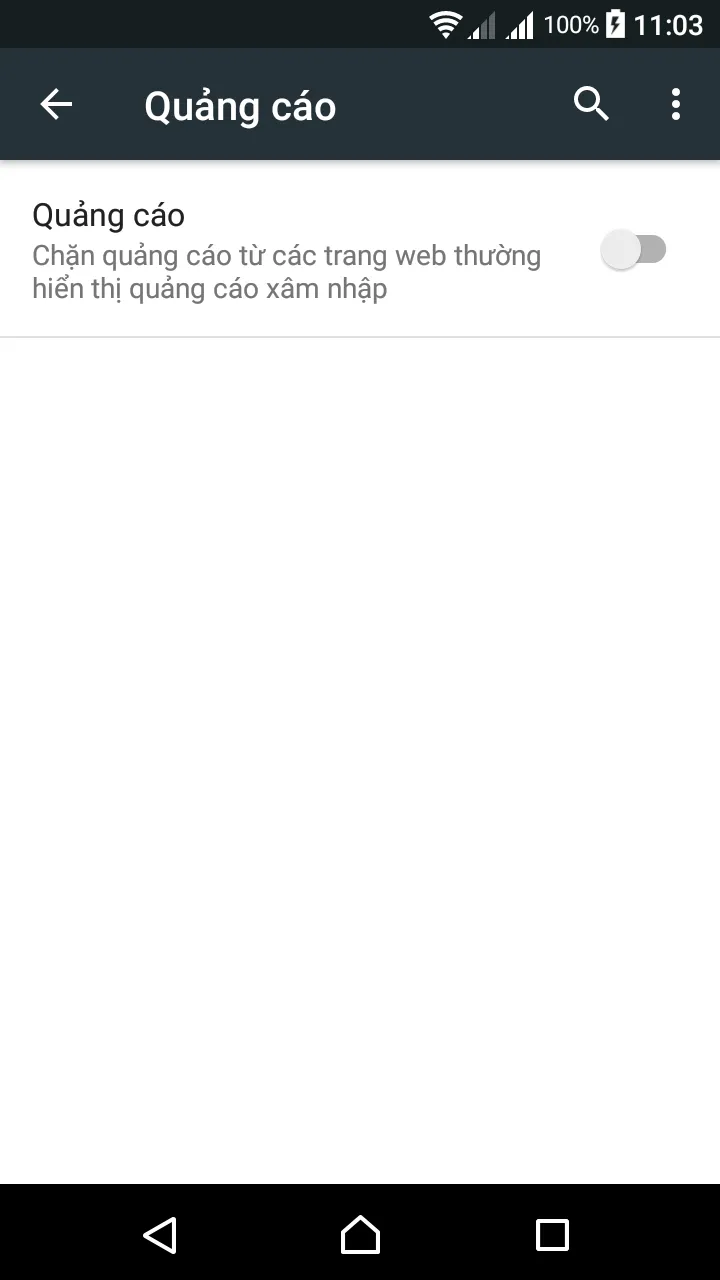
Chặn quảng cáo bật lên trong Chrome
Nếu nó thực sự chỉ là quảng cáo pop-up mà làm phiền bạn và bạn không muốn phải cài đặt một trình duyệt thứ hai thì chúng có thể bị chặn trong trình duyệt Chrome của Google.
Khởi chạy trình duyệt, chạm vào ba dấu chấm ở trên cùng bên phải của màn hình, sau đó chọn Cài đặt, Cài đặt Trang web.
Cuộn xuống mục Quảng cáo và đảm bảo thanh trượt được đặt thành Chặn.
Chặn quảng cáo bằng cách Tắt Wi-Fi
Một giải pháp đơn giản khác để loại bỏ quảng cáo là tắt kết nối WiFi của bạn. Quảng cáo được phân phối bởi các máy chủ, do đó, bằng cách tắt kết nối WiFi hoặc 4G, bạn cũng sẽ vô hiệu hóa việc hiển thị quảng cáo.
Xin lưu ý rằng giải pháp này chỉ hoạt động cho các ứng dụng và trò chơi không yêu cầu Internet hoạt động.
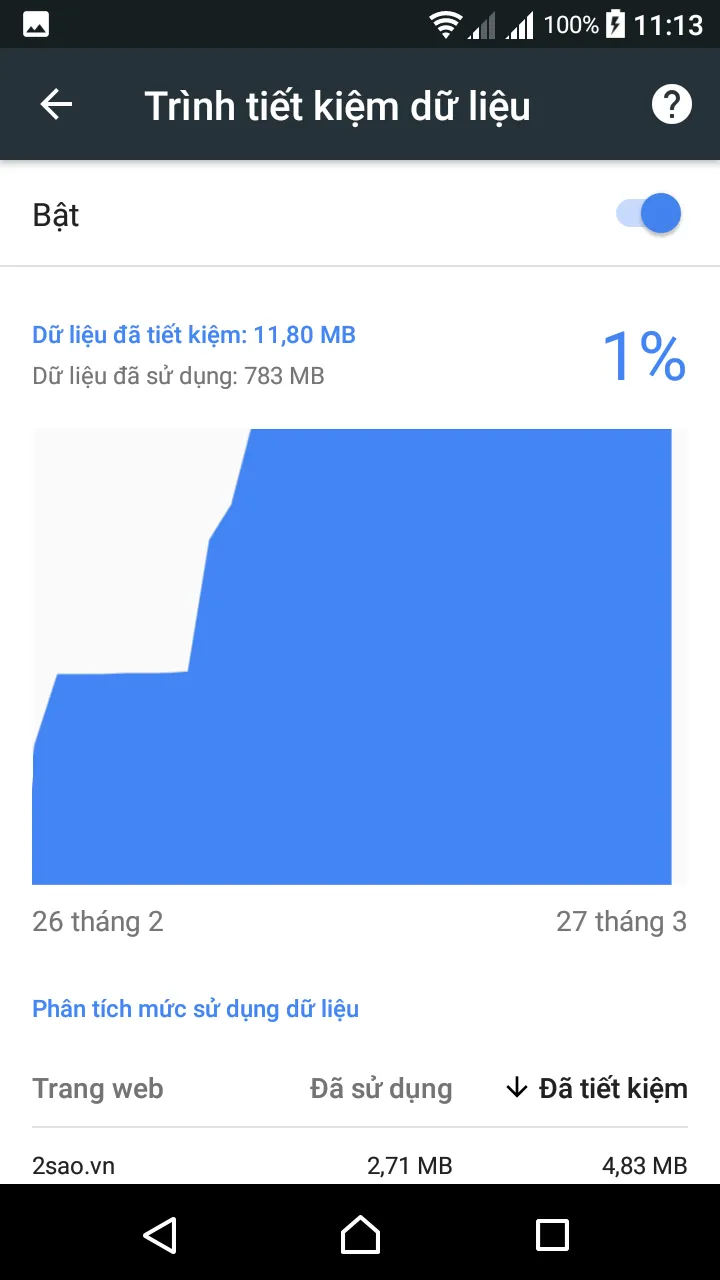
>>>>>Xem thêm: Cách chụp ảnh màn hình máy tính trên Windows
Sử dụng chế độ Trình tiết kiệm dữ liệu
Nếu bạn đang gắn bó với Chrome, có một bước nữa bạn có thể thực hiện để tránh nội dung truy cập dữ liệu trực tuyến.
Data Saver nén các khía cạnh của trang web không bắt buộc trên thiết bị di động. Nó cung cấp trải nghiệm duyệt web mượt mà hơn và tiết kiệm hóa đơn dữ liệu của bạn vì điện thoại của bạn không còn phải vật lộn để kéo các quảng cáo và hình ảnh động không cần thiết nữa.
Nó có thể dẫn đến một trải nghiệm duyệt web hơi ngán hơn, và có thể là một số trang web sẽ trông trố mắt. Nhưng bạn luôn có thể vô hiệu hóa Trình tiết kiệm dữ liệu – đó là công việc hai giây.
Mở Chrome, sau đó nhấn biểu tượng menu ba chấm ở góc trên bên phải. Chọn Cài đặt, sau đó tìm Trình tiết kiệm dữ liệu. Đảm bảo thiết lập này được bật.
